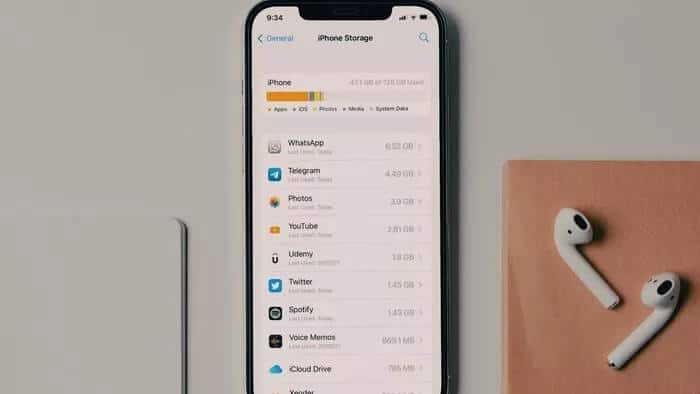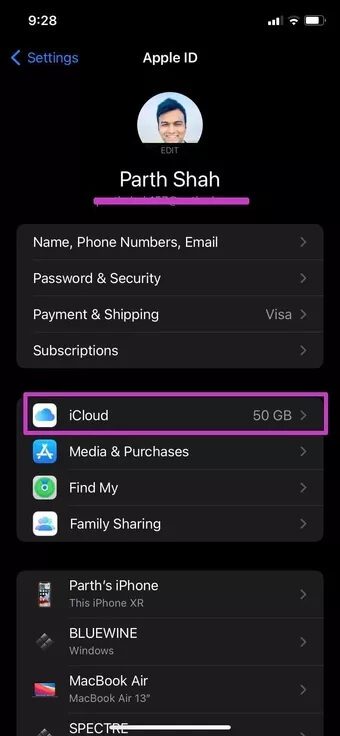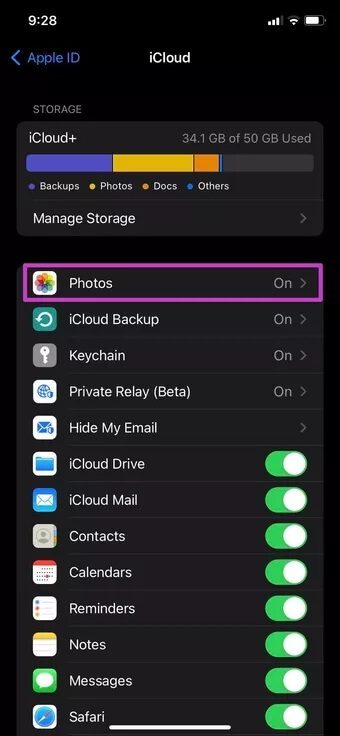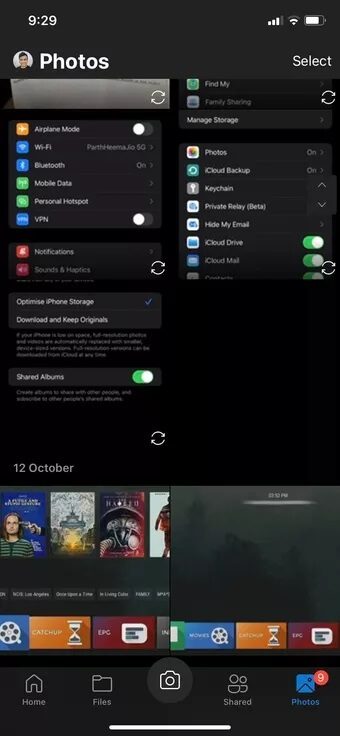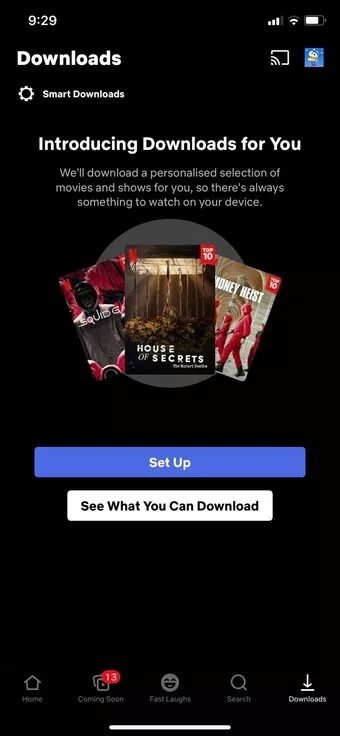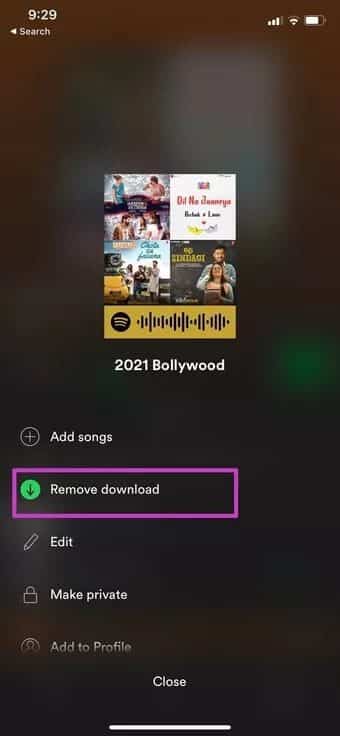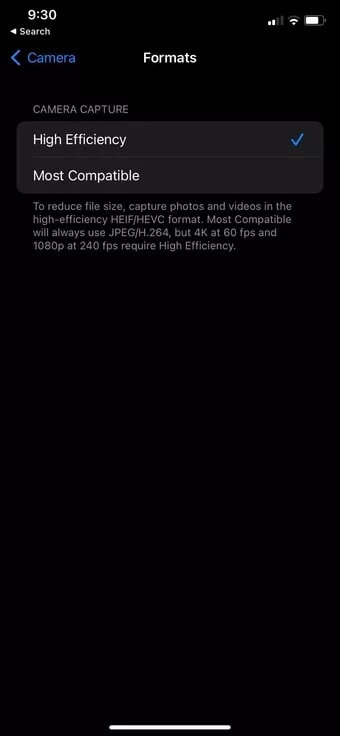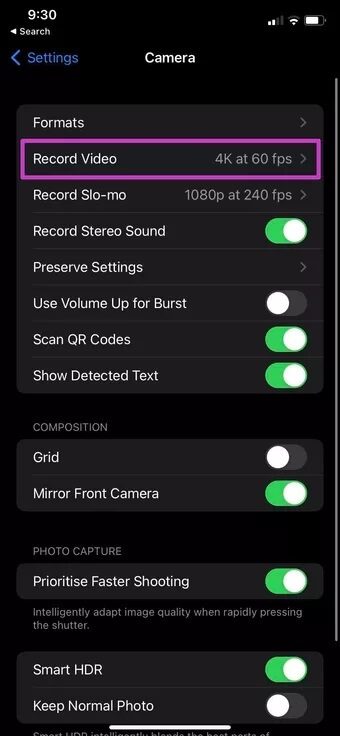앱을 삭제하지 않고 iPhone에서 공간을 확보하는 6가지 방법
2021년까지 Apple이 iPhone에서 시작하기에는 64GB의 저장 공간이 너무 낮다는 것을 깨닫기까지 걸렸습니다. iPhone 13 시리즈는 128GB의 저장 공간으로 시작하지만 수백만 명의 iPhone 사용자는 절반의 공간을 사용합니다. RAW 사진, 4K 비디오 녹화 및 App Store의 수백 가지 앱을 사용하면 저장 공간을 매우 쉽게 채울 수 있습니다. 다음은 앱을 삭제하지 않고 iPhone에서 공간을 확보하는 방법입니다.
iPhone에서 공간을 확보하는 가장 쉬운 방법은 관련 없는 앱과 게임을 삭제하는 것입니다. 그러나 iPhone에서 제거할 수 있는 앱이나 게임이 더 이상 없으면 어떻게 됩니까? 이 경우 다른 곳에서 조정해야 합니다. 그리고 이것이 바로 우리가 포스트에서 다룰 내용입니다.
1. 아이클라우드용 미디어 백업 활성화
iPhone에 사진과 동영상이 가득 차 있습니까? iPhone에서 관련 없는 사진/동영상은 지울 수 있지만, 남은 소중한 추억은? iCloud에 업로드하고 iPhone 스토리지 최적화를 활성화해야 합니다. 방법은 다음과 같습니다.
단계1 : iPhone에서 설정 앱으로 이동합니다.
단계2 : 프로필 메뉴를 열고 iCloud로 이동합니다.
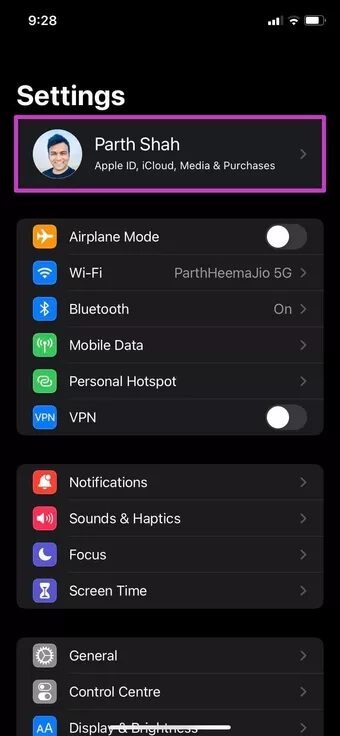
iCloud용 미디어를 활성화하기 전에 iCloud에 충분한 저장 공간이 있는지 확인하십시오. iCloud 저장 공간이 부족한 경우 더 높은 iCloud + 요금제에 가입할 수 있습니다.
표 3 : 사진 메뉴로 이동하여 iCloud 사진 토글을 활성화합니다.
단계4 : 같은 메뉴에서 Optimize iPhone Storage를 선택해야 합니다.
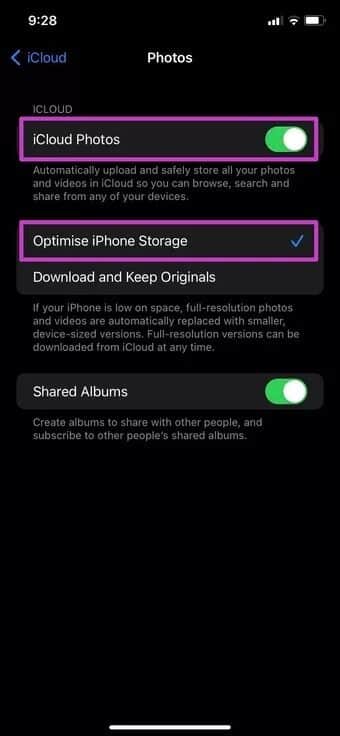
iPhone의 저장 공간이 부족하면 전체 해상도의 사진과 동영상이 기기 크기가 더 작은 버전으로 자동 교체됩니다. 사용자는 언제든지 iCloud의 전체 해상도 버전을 다운로드할 수 있습니다.
2. Google 포토 또는 ONEDRIVE를 사용하여 iPhone의 여유 공간 확보
Apple 에코시스템에 크게 투자하지 않고 Google 또는 Microsoft의 클라우드 스토리지 서비스를 선호하는 경우 미디어를 Google 포토 또는 원 드라이브. 두 앱 모두 App Store에서 다운로드할 수 있습니다.
관련 미디어 파일을 Google 포토 또는 OneDrive에 업로드한 후 사진 앱에서 사진/동영상을 수동으로 삭제해야 합니다.
3. 스트리밍 앱에서 비디오 다운로드 제거
Netflix, Prime Video, YouTube 등과 같은 앱을 통해 사용자는 오프라인 사용을 위해 비디오를 다운로드할 수 있습니다. 각 앱으로 이동하여 다운로드 목록에서 저장된 동영상을 삭제하거나 설정 메뉴를 사용하여 한 번 볼 수 있습니다.
우리는 그들이 더 짧은 시간에 작업을 완료하는 한 모든 트릭을 따릅니다. 다음 단계를 따르십시오.
단계1 : iPhone에서 Netflix 또는 Prime 비디오를 엽니다.
단계2 : 다운로드 목록으로 이동합니다.
표 3 : 앱에서 불필요한 비디오를 제거하십시오.
iPhone의 Prime Video, YouTube 및 기타 비디오 스트리밍 앱에 대해 동일한 단계를 반복합니다.
4. 음악 앱에서 다운로드한 음악 삭제
항상 고속 Wi-Fi에 연결되어 있으면 iPhone 스토리지에 비디오를 다운로드/저장할 필요가 없습니다.
Apple Music 또는 Spotify에서 수백 개의 트랙을 저장하면 iPhone의 저장 공간이 줄어들 수 있습니다. iPhone의 저장 공간을 절약하려면 이러한 앱에서 다운로드한 음악을 제거해야 합니다. 여기에서 Spotify를 예로 들어 보겠습니다.
단계1 : iPhone용 Spotify를 엽니다.
단계2 : 라이브러리로 이동합니다.
표 3 : 목록에서 다운로드한 재생 목록을 확인하세요.
단계4 : 더보기 메뉴를 누르고 하단 메뉴에서 다운로드 제거를 선택합니다.
Amazon Music 또는 YouTube Music과 같은 다른 음악 스트리밍 앱에 대해 이 단계를 반복하면 iPhone의 소중한 공간을 확보할 수 있습니다.
5. 카메라의 사진 모양을 변경하여 iPhone의 여유 공간 확보
파일 크기를 줄이기 위해 최신 iPhone 모델은 HEIF 형식으로 사진을 촬영합니다. 그러나 가장 호환되는 파일 형식은 아닙니다. 카메라 설정 메뉴에서 가장 호환되는 것으로 변경했을 수 있습니다.
그러나 변경 사항으로 인해 iPhone의 이미지 크기가 거의 두 배가 됩니다. 공간을 절약하려면 고효율 파일 형식으로 되돌려야 합니다.
단계1 : iPhone에서 설정 앱을 엽니다.
단계2 : 카메라까지 아래로 스크롤합니다.
표 3 : 형식으로 이동합니다.
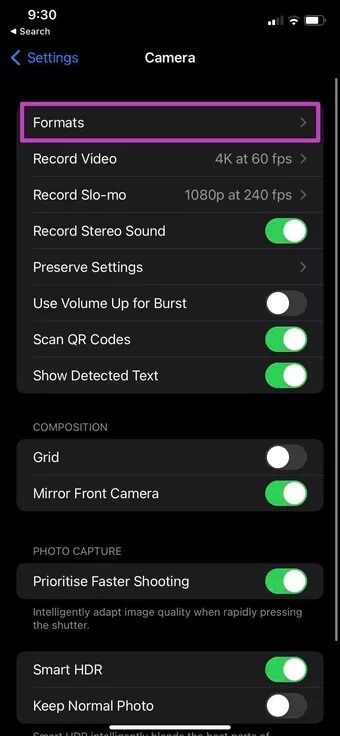
단계4 : 다음 목록에서 고효율을 선택합니다.
이것은 iPhone에서 사진을 찍을 때 공간을 덜 차지하며 공간을 확보하지 못합니다.
6. 비디오 품질을 변경하여 iPhone의 여유 공간 확보
이것은 비디오를 녹화하는 동안 많은 저장 공간을 차지하지 않도록 하는 또 다른 방법입니다.
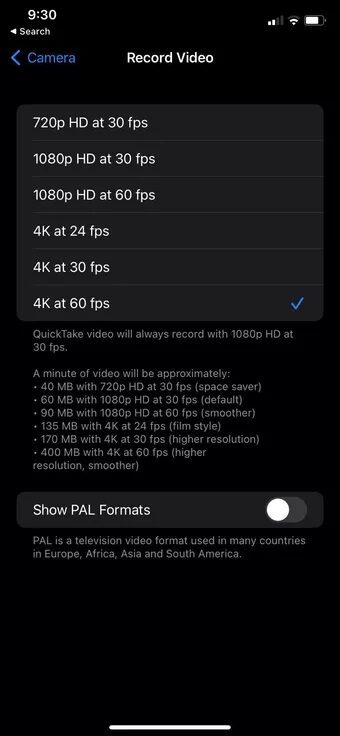
설정 앱을 열고 카메라 메뉴로 이동합니다. 비디오 녹화 메뉴에서 여러 해상도와 그들이 iPhone에서 차지하는 공간을 확인하십시오. 4fps에서 60K가 필요하지 않은 경우 1080fps에서 60p 또는 4fps에서 30K로 이동할 수 있습니다.
iPhone에서 여유 공간 확보
iPhone을 원활하게 실행하고 최신 iOS 업데이트를 기기에 다운로드하려면 충분한 공간이 필요합니다. 설치된 앱과 게임이 유용하다면 위의 단계에 따라 iPhone에서 여유 공간을 확보할 수 있습니다.